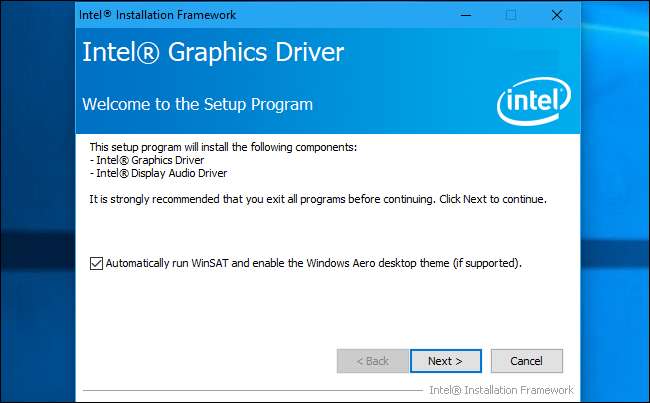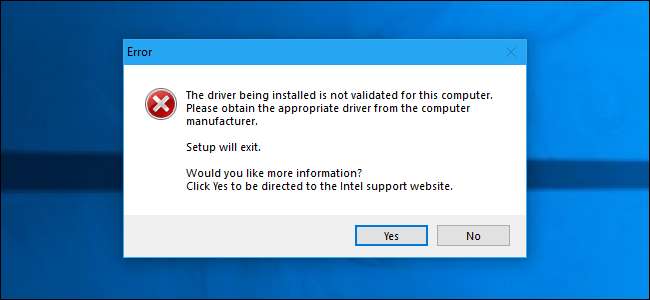
Графические драйверы Intel не будут устанавливаться на некоторые компьютеры, даже если они используют графические чипы Intel. Если вы видите это сообщение об ошибке, производитель вашего компьютера хочет, чтобы вы устанавливали драйверы с его веб-сайта, а не напрямую от Intel. Но есть способ обойти это сообщение и в любом случае установить драйверы Intel.
Почему ваш производитель может препятствовать установке драйверов
Если драйверы не могут быть установлены, вы увидите сообщение «Устанавливаемый драйвер не подтвержден для этого компьютера. Получите соответствующий драйвер у производителя компьютера ». сообщение, и установка будет остановлена.
Это происходит из-за того, что производитель вашего компьютера изменил настройку предустановленных графических драйверов Intel, указав, что использование стандартных графических драйверов Intel с сайта Intel.com запрещено. Производитель вашей системы (в моем случае HP) хочет тебя чтобы получать обновления графического драйвера из их сайт, а не Intel.
К сожалению, с этим есть большие проблемы. Производители часто не обновляют эти графические драйверы, и вы можете нужна более новая версия графического драйвера для исправления ошибок или повышения производительности в некоторых играх. Эти более новые версии могут быть доступны только непосредственно у Intel.
Производители включают этот параметр из соображений осторожности. Они могут разрешить запуск на вашем компьютере только тех драйверов, которые они протестировали. Однако мы не видим причин, по которым стандартные драйверы Intel не должны работать на ПК с только графикой Intel. Производители компьютеров не могут настраивать это графическое оборудование Intel, поэтому собственные драйверы Intel подойдут.
Предупреждение : Есть один случай, когда мы будем действовать осторожнее. Если на вашем ноутбуке установлен двойной графический процессор со встроенной графикой Intel, а также выделенная видеокарта NVIDIA или AMD, обновление драйвера Intel может потенциально вызвать проблемы. Мы не рекомендуем возиться с драйверами Intel в этой ситуации. Если вам все равно необходимо установить обновленные драйверы Intel, обязательно обновите также графические драйверы NVIDIA или AMD.
Как установить драйверы вручную
Для этого вам просто нужно установить драйверы Intel вручную через Диспетчер устройств, а не использовать красивый установочный пакет. Это необходимо только в первый раз, и в будущем вы сможете установить драйверы Intel обычным образом.
Во-первых, вам нужно скачать графические драйверы вы хотите использовать от Intel. Загрузите версию пакета .zip вместо версии .exe с веб-сайта Intel.
Распакуйте загруженный zip-файл в папку в вашей системе. Вы можете сделать это, просто щелкнув zip-файл правой кнопкой мыши и выбрав «Извлечь все» или выбрав любимая утилита для извлечения файлов .
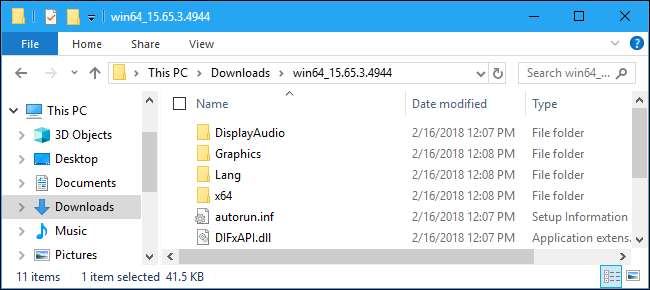
СВЯЗАННЫЕ С: Как сделать так, чтобы Windows показывала расширения файлов
Прежде чем продолжить, вам следует скажите Windows, чтобы показать расширения имени файла если вы этого не делали ранее. Это упростит поиск важных файлов позже в процессе. В Windows 10 откройте проводник, щелкните вкладку «Просмотр» на панели ленты и установите флажок «Расширения имен файлов» в разделе «Показать / скрыть». В Windows 7 откройте проводник Windows и нажмите «Упорядочить»> «Папка и параметры поиска»> «Просмотр». Снимите флажок «Скрыть расширения для известных типов файлов» и нажмите «ОК».
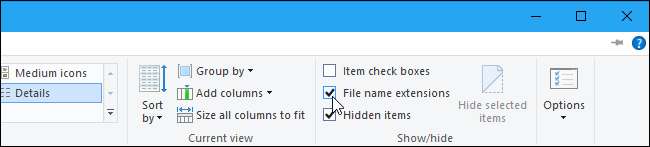
Далее вам нужно открыть диспетчер устройств. В Windows 10 щелкните правой кнопкой мыши кнопку «Пуск» или нажмите Windows + X на клавиатуре и выберите «Диспетчер устройств». В Windows 7 нажмите Windows + R, введите «devmgmt.msc» и нажмите Enter.
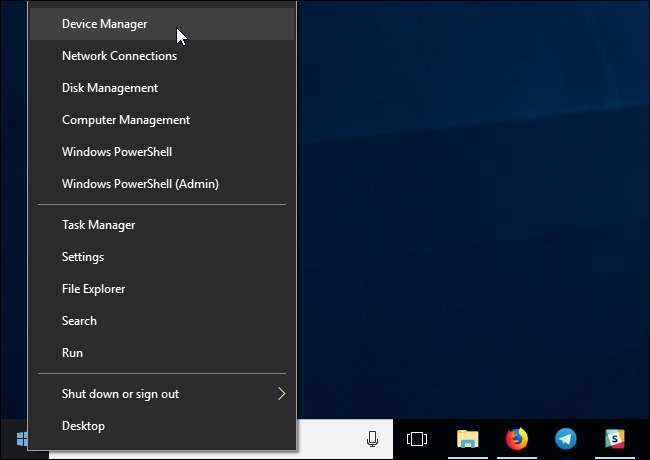
Разверните раздел «Видеоадаптеры» в диспетчере устройств, щелкните правой кнопкой мыши устройство «Intel (R) HD Graphics» и выберите «Свойства».
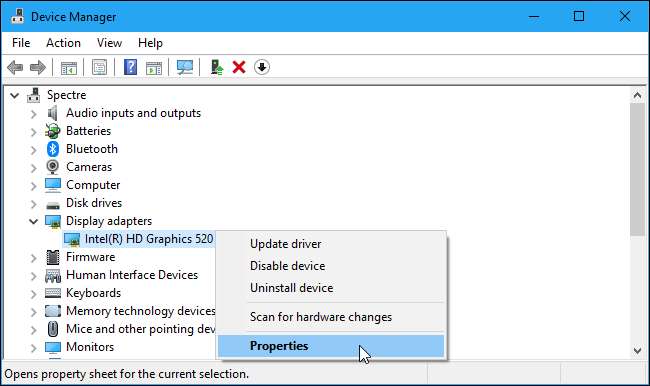
Щелкните вкладку «Драйвер» в окне свойств и нажмите кнопку «Обновить драйвер».
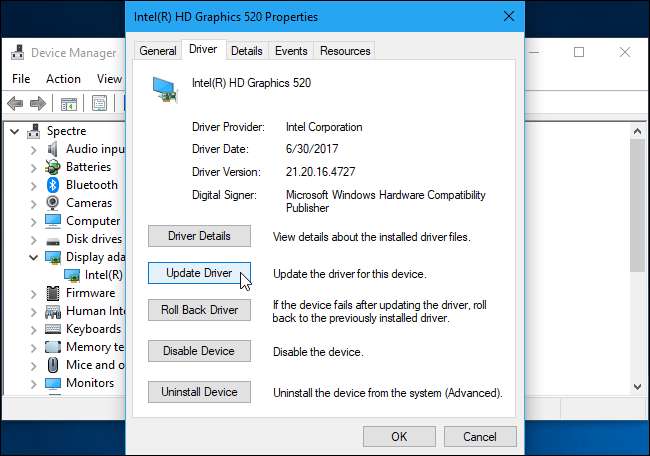
Щелкните здесь «Найти на моем компьютере драйверы».
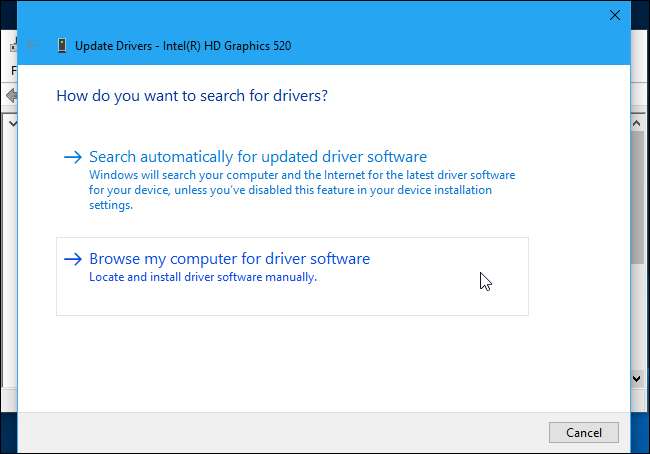
Щелкните «Разрешить мне выбрать из списка доступных драйверов на моем компьютере». (Не нажимайте кнопку «Обзор» в верхней части окна.)

Нажмите кнопку «Установить с диска» в правом нижнем углу окна.
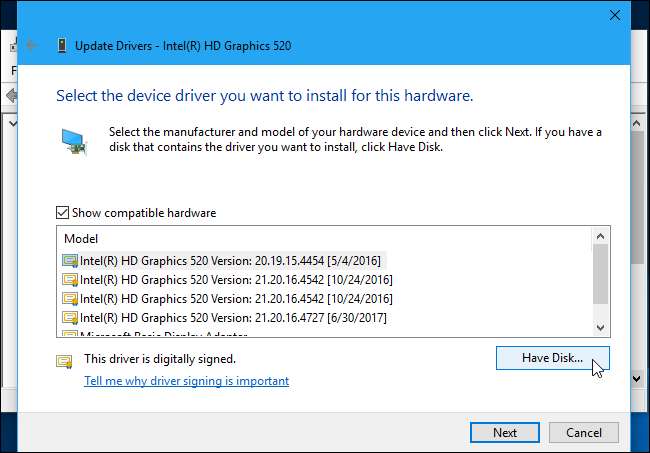
Нажмите кнопку «Обзор» в окне «Установить с диска».
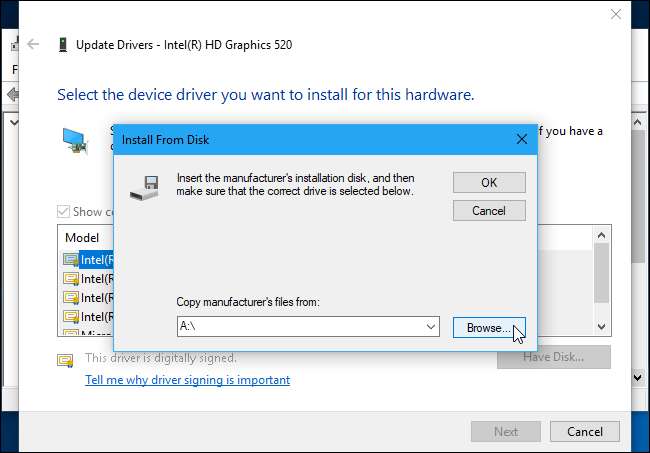
Перейдите в папку, в которую вы извлекли драйвер, и дважды щелкните вложенную папку «Графика» внутри нее.
Дважды щелкните файл «igdlh64.inf», если вы используете 64-разрядную версию Windows, или дважды щелкните файл «igdlh32.inf», если вы используете 32-разрядную версию Windows.
Intel может изменить имя этого файла в будущих версиях графического драйвера. Если вы не видите указанный выше файл .inf, найдите в подпапке «Графика» что-то, оканчивающееся на «.inf», и выберите файл с 64 или 32 в имени, в зависимости от того, какую версию Windows вы используете.
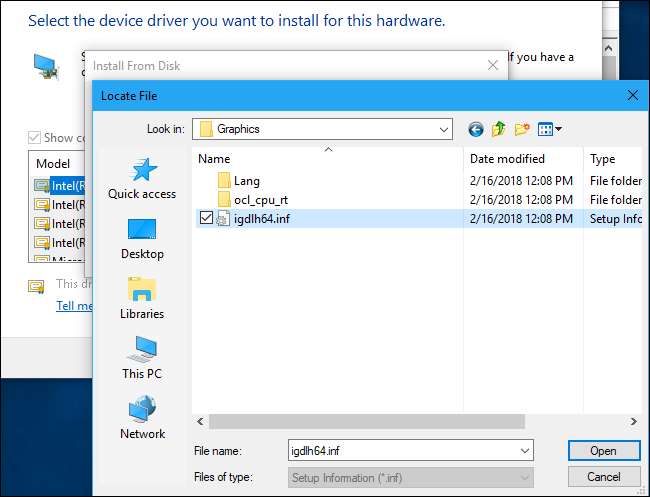
Нажмите «ОК», и вы увидите, что выбранный вами драйвер Intel отображается как единственный вариант в списке доступных драйверов. Нажмите кнопку «Далее», чтобы установить его.
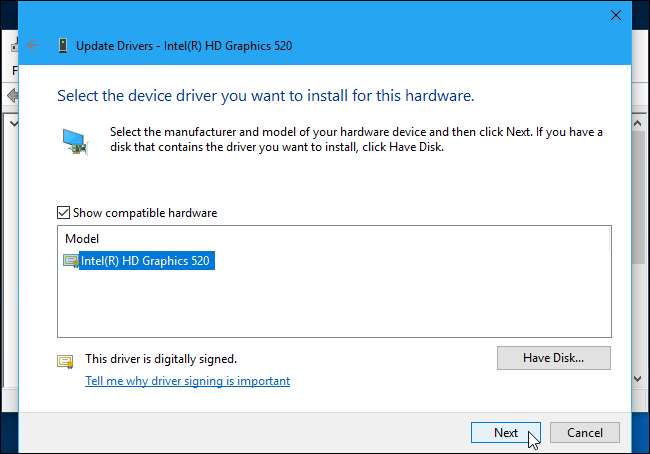
Windows установит драйвер и сообщит вам, когда это будет сделано. Мы рекомендуем перезагрузить компьютер, чтобы убедиться, что драйвер полностью установлен.
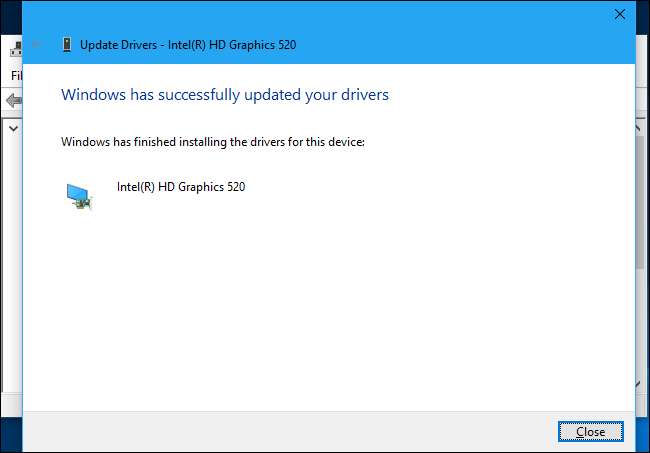
В крайне маловероятном случае, если у вас возникнут проблемы с новыми графическими драйверами Intel, вы можете зайти на сайт поддержки производителя вашего компьютера (опять же, в моем случае это будет HP), скачать самые последние графические драйверы, которые они рекомендуют для вашего оборудования. , и установите их на свой компьютер, чтобы получить обратно «поддерживаемые производителем» драйверы.
Теперь вы можете легко установить драйверы от Intel
Вам нужно выполнить описанный выше процесс только один раз. После установки стандартных драйверов Intel вы можете загрузить новые драйверы с веб-сайта Intel и установить их прямо поверх текущих драйверов, просто запустив стандартный установщик .exe.